
Windows 11 の省電力設定
中古PCを購入するとやはりバッテリーが多少弱っているんですね。
Amazon整備品だとバッテリー容量は設計値の80%以上を約束しているんですが、今使っているものは 79.98% とか(笑)なんでそんなギリギリなの?と思いますが、もしかしてギリギリのバッテリーばかり集めて組み込んでるんでしょうかね。。
で、80%って大したことないって思いそうですが、数値で比較すると結構、差があるんです。だからいくら綺麗でもやっぱり中古だなと再認識します。
なお、バッテリー劣化状態を確認する方法はこちらのような記事をご参考ください。オールアバウトの情報です。
Windows 11 の「電源とバッテリー」
このパソコンは Windows 11 が入っているのですが、最初とても電池の消耗が早いなと感じて、バッテリーを節約する方法を探しました。
そうすると、設定 > システム > 電源とバッテリー に設定がまとまっていました。

この下には「バッテリーの使用状況」という項目があります。
%表示の下にある「推定残り時間」というのはおそらく充電した後に使用している時間と残量の推移から算出しているのだと思います。
コンスタントに使用しない場合は参考程度という感じですね。
電源モード
「電源モード」という項目に選択肢があって、3つの電力設定があります。
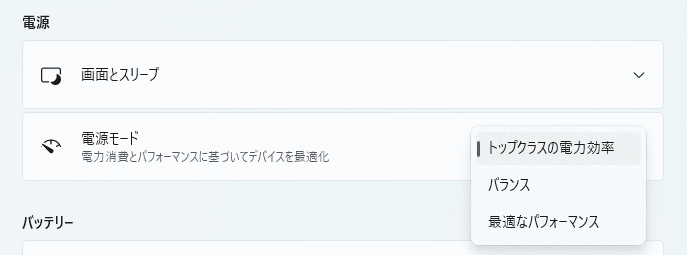
バッテリー動作時の標準は「バランス」
電源接続時の標準は「最適なパフォーマンス」
に設定されていると思います。
「トップクラスの電力効率」に設定
それでこのパソコンの場合、バッテリー動作時の設定は最も省電力になる「トップクラスの電力効率」に変更しました。

そうすると、使ってみた感じは体感的にバッテリーの減り方は少なくなりました。正確な測定がなかなか難しいのであくまで体感で失礼します。
今のところ特に動作で支障を感じたことはありませんね。
電源接続時の設定をする場合
バッテリ動作時の設定は、上記の通りですが、電源を接続した際の設定を行う場合、接続してすぐに画面に反映されないようなので、一度画面を閉じて開き直してから設定を行うようにしたほうが良さそうです。
以上、バッテリーを長持ちさせたい場合の電源モードの設定について書きました。
